Annons
Hirens Boot CD är en allt-i-ett-startbar räddningsskivlösning som innehåller en mängd användbara Windows-reparationsverktyg De bästa gratis reparationsverktygen för Windows 10 för att åtgärda alla problemOm du stöter på systemproblem eller falska inställningar, bör du använda dessa gratis reparationsverktyg för Windows 10 för att fixa din dator. Läs mer du vill ha när du inte längre kan starta om din dator.
Föreställ dig problem som hårddiskfel, virusinfektioner, partitionering, återställning av lösenord och dataåterställning. Hirens Boot-CD är en Godsend i situationer som dessa. Den har en mängd verktyg som är indelade i ett antal kategorier som partitionsverktyg, säkerhetskopiering, återställning och BIOS / CMOS-verktyg för att nämna några.
Var beredd på allvarliga problem med din dator och uppgradera din PC-reparationsverktygssats. genom att ha några viktiga reparationsverktyg i din verktygssats. Så här kan du ställa in det och använda det.
Ladda ner och bränna Hirens Boot-CD
Eftersom Hirens Boot CD (nedan förkortad HBCD) fungerar som ett startbart verktyg kan du inte bara installera det som ett standardprogram. Istället måste du bränna den på en CD eller en USB-enhet om du inte har några tomma CD-skivor i närheten.
Kom igång genom att besöka HBCD-nedladdningssidan. Rulla ner till den gulskuggade rutan längst ner på sidan och klicka på länken bredvid Filnamn. Du börjar ladda ner en stor ZIP-fil (cirka 600 MB). När det är klart, extrahera innehållet.
Om du bränner verktyget på en CD, sätter du in en tom skiva i din dator. Då kan du använd en gratis CD-bränningsprogramvara De bästa, gratis alternativen till Nero CD / DVD-brännareSlösa inte pengar på ett CD / DVD-bränningsverktyg! En freeware-applikation kan vara allt du behöver. Här har vi sammanställt fem alternativ till Nero Burning ROM för din Windows PC. Läs mer för att skapa en startbar skiva eller bara använda den grundläggande som finns i ZIP-mappen.
Om du vill använda det medföljande verktyget öppnar du BurnCDCC.exe fil. Klick Bläddra intill Filbild ruta och bläddra till ISO fil från HBCD-mappen. Se till Enhet visar din CD / DVD-enhet. Du behöver inte kontrollera något av de andra tillgängliga alternativen och lämna hastigheten som Optimal är bra. Klick Start, och när brännaren är klar har du en klar kopia av HBCD.
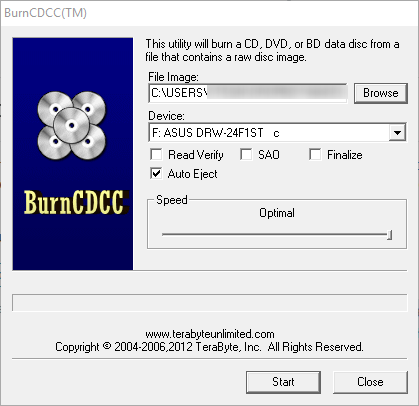
Bränna till en USB-enhet
Många datorer har inte en CD / DVD-enhet längre, så du kanske föredrar bränna verktyget till en USB-enhet Hur man skapar en startbar CD / DVD / USB för att installera WindowsBehöver du installationsmedia för att installera om Windows? Våra tips visar hur du skapar en startbar CD, USB eller DVD med en ISO från början. Läs mer istället. Anteckna det den här processen raderar all data på din flash-enhet, så se till att säkerhetskopiera det efter behov innan du fortsätter.
Ladda ner först en kopia av Rufus, en enkel och gratis verktyg för att skapa startbara USB-enheter Skapa en startbar USB från en ISO med dessa 10 verktygVill du skapa en startbar USB-enhet från en ISO-fil? Vi har de tio bästa startbara USB-pendrive-skaparna. Läs mer . Sätt i din USB-enhet och kör appen - den är bärbar så att du inte behöver installera någonting. Välj namnet från Enhet listruta. Se till att välja rätt så att du inte raderar en annan av misstag.
Standardalternativet för MBR-partitionsschema för BIOS eller UEFI är bra. Välj FAT32 för filsystemet. Kontrollera Snabbformatering ändra alternativet bredvid Skapa en startbar disk med till ISO-bild. Välj den lilla CD-ikonen bredvid denna ruta och bläddra till platsen för ISO-filen i HBCD-mappen. Ge det ett nytt namn om du vill och klicka på Start när redo.

När processen är klar ser du GJORT i det nedre vänstra hörnet av fönstret. Klick Stänga och du är klar - du har installerat HBCD på din flash-enhet.
Starta från din CD eller USB
Nu när du har skapat din disk är det dags att starta in den på din dator. Chansen är stor att din dator är inställd på att starta från hårddisken först, så du måste göra det berätta det manuellt att ladda din CD- eller USB-enhet Hur du ändrar startorder på din dator (så du kan starta från USB)Lär dig hur du ändrar startordningen för din dator. Det är viktigt för felsökningsproblem och justeringar av inställningar, och det är mycket lättare än du tror. Läs mer .
Så fort du sätter på datorn letar du efter en fråga som t.ex. Tryck på ESC för startalternativ eller Tryck på F12 för att starta från USB-enheten. Det är annorlunda för varje dator, så du kanske måste prova några gånger för att fånga den. När du hittar vilken knapp som laddas upp startmenyn, knackar du kontinuerligt på den så fort datorn slås på tills du ser en meny som låter dig välja från en lista över enheter.
Här letar du efter din CD- eller USB-enhet. Det borde vara ganska uppenbart vilket som är rätt val - start inte från din hårddisk eller något nätverksalternativ. Använd piltangenterna för att välja en enhet och Stiga på att välja det. Efter några ögonblick ser du huvudskärmen för HBCD visas.
Vad kan Hirens Boot CD göra?
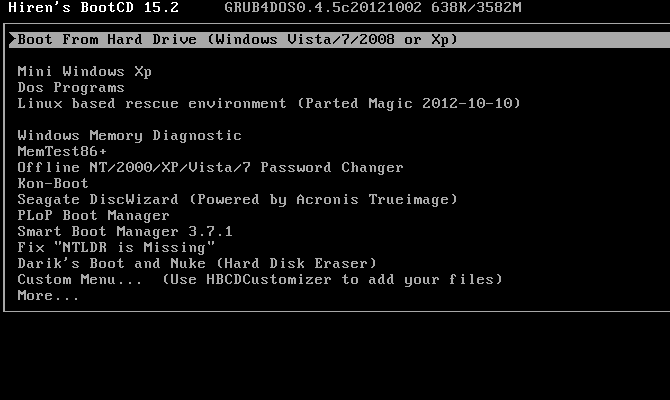
Nu när du har startat in, låt oss titta på verktygen som HBCD ger dig. Observera att det inte kan installera ett operativsystem åt dig. kolla vår guide till installation av Windows 10 från USB Hur du installerar Windows 10 från en startbar USB-enhetBehöver du installera en ny kopia av Windows? Lär dig hur du skapar en startbar USB-stick med UEFI-stöd. Läs mer för det.
Starta i ett operativsystem
Start från hårddisken startar helt enkelt din dator som vanligt. Mini Windows Xp lanserar en lätt kopia av Windows XP som du kan använda för att bläddra bland filer på värdmaskinen, få åtkomst till en kommandotolken och mer.
Pop öppna HBCD-meny app och du kan använda de olika verktygen som skivan innehåller. Du hittar kommandoradsversioner av Avira Antivirus, CCleaner, en säkerhetskopia, PC Decrapifier med mera.

Windows XP: s ålder betyder att den uppenbarligen inte är idealisk Varför Windows XP inte kommer att gå bort när som helst snart?Folk kan inte släppa Windows XP. I företag och hem över hela världen kommer det att hålla sig kvar. Vi pratade med tre Windows XP-användare från olika generationer och bakgrunder för att ta reda på varför. Läs mer , men det är förståeligt eftersom HBCD inte har sett en uppdatering på några år. Ändå är detta ett enkelt sätt att göra återställa filer från en dator som inte startar Säkerhetskopiera data från en dator som inte startarNär datorn inte startar, kan dina data fortfarande vara där. Så här installerar du Linux på en startbar USB-flashenhet för att återställa dina filer. Nästa gång ska du ha en säkerhetskopia. Läs mer om du hellre vill använda Windows än en Linux-skiva för att göra det.
Välj tillbaka på huvudmenyn Dos-program för att ladda upp några kommandoradsverktyg. Du kommer att se en lista inklusive Partitionsverktyg, Återställningsverktyg, och mer. Att välja Linuxbaserad räddningsmiljö alternativet kommer att ge många alternativ; du kan bara välja Start att ladda upp det.
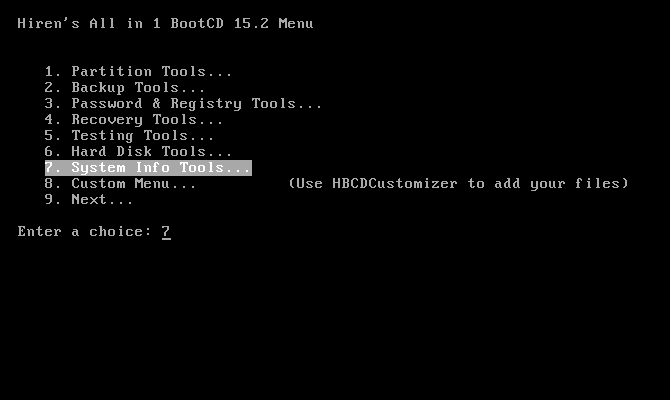
Återställningsverktyg
Om du inte hittar det verktyg du behöver i en av ovanstående hinkar, innehåller HBCD massor av ytterligare verktyg på huvudmenyn. Prova Windows Memory Diagnostic och / eller memtest86 + till kolla efter problem med ditt RAM-minne. Om du har glömt ett lösenord, Offline Password Password Changer kan vara din biljett tillbaka till ett konto. Kon-Boot är tänkt att hjälpa dig att kringgå inloggningsskärmen men det startade bara i Windows i min testning.
Seagate DiscWizard stötte på ett fel vid öppningen. PLoP Boot Manager och Smart Boot Manager låter dig välja en enhet att starta från om din dator inte gör det ordentligt. Fix “NTLDR saknas” är ett självförklarande verktyg för att åtgärda den här startproblemen. Dariks Boot och Nuke är ett kraftfullt verktyg för oåterkalleligt utplånar allt på en hårddisk 4 sätt att radera din hårddisk heltNär du säljer en gammal dator, eller hårddisk, eller till och med om du bara vill kassera den, är det mycket viktigt att ta bort allt på din hårddisk. Men hur gör du det? Läs mer .
Använd detta med försiktighet!
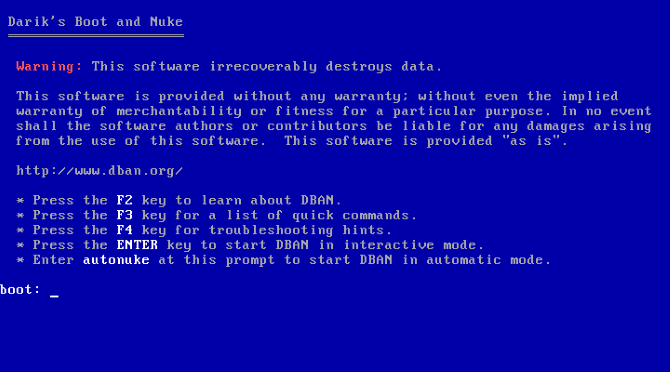
Anpassad meny
Objektet märkt Anpassad meny säger att du kan använda HBCDCustomizer för att lägga till dina egna filer, men det innehåller en enorm hjälp av verktyg på egen hand. Du hittar räddnings-CD-skivor från flera olika antivirusleverantörer, Clonezilla för kloningsskivor, partitionsverktyg,
flera distributioner av Linux, drivrutetorkare och mer. Om det inte finns något här, är chansen stor att du inte behöver det!
Hitta en fullständig lista över verktyg på Hirens webbplats.

Andra alternativ
Verktygen vi diskuterade ovan är de viktigaste. Nedanför finns en sida med alternativ för att starta specifika hårddiskpartitioner. Detta är användbart om du har skapat separata uppsättningar data eller operativsystem på olika partitioner, men den genomsnittliga användaren behöver inte dem. Slutet på listan innehåller reboot och Stänga av kommandon.
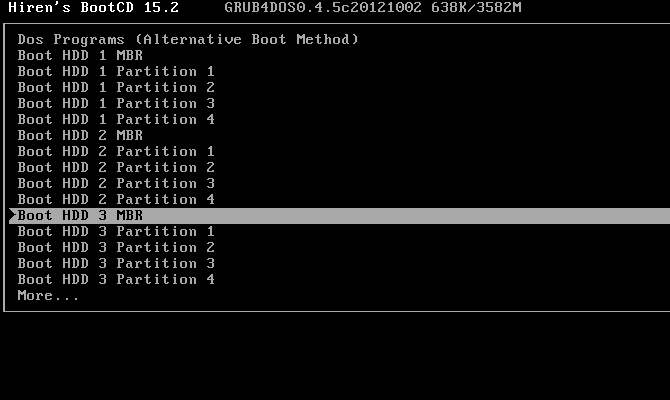
Hirens Boot-CD kan rädda dig
Den senaste versionen av Hirens Boot CD, 15.2, släpptes i slutet av 2012. Det betyder att det är väldigt inaktuellt och att det visas med de gamla versionerna av Windows och Linux som ingår på skivan. Inget av dessa verktyg har vidare visat sig vara kompatibelt med Windows 10. Men när du använder denna återställningsskiva är inte en estetisk tilltalande upplevelse och inte alla verktyg fungerar säkert, men det packar fortfarande många användbara verktyg i ett paket.
Vem som helst med en extra USB-enhet eller CD bör säkert ta några minuter att bränna en kopia och lägga den i sitt skrivbord eller datorväska. Den genomsnittliga användaren kan förmodligen åstadkomma det mesta av det de behöver med mini-Windows XP-miljön eller ett av Linux-distrikten, vilket är bra. Du kommer att vara glad att du har förberett det när du behöver en räddningsskiva De 5 bästa räddnings- och återställningsskivorna för en Windows-systemåterställningHär är de bästa räddningsskivorna för Windows som hjälper dig komma åt din dator för reparationer och säkerhetskopior, även om den inte startar. Läs mer !
Om HBCD inte passar dina behov, kolla in Windows PE-baserade återställningsskivor 5 Startbara Windows PE-baserade återställningsskivor som sparar ditt systemHar du en Windows-systemräddningsskiva i närheten? Om inte, överväg att skapa en PE-skiva (Windows Preinstallation Environment) idag. Läs mer och andra PC-räddningsverktyg PC-reparationsverktygssatsen i din ficka: Starta CD-skivan på en USB-stickInuti min tekniker verktygssats håller jag en USB-flashenhet laddad med de mest fantastiska verktygen på planeten: min PC-reparationsverktygssats. I den här artikeln delar jag innehållet. Läs mer .
Bildkredit: Andrew Bignell via Shutterstock.com
Ben är vice redaktör och sponsrad postchef på MakeUseOf. Han har en B.S. i datorinformationssystem från Grove City College, där han tog examen Cum Laude och med utmärkelser i sin major. Han tycker om att hjälpa andra och brinner för videospel som medium.
